例えば、以下のような利用方法があります。
- ECショップがメルマガの代わりに配信
- 美容院の美容師が自分のお客さんに向けて配信
- アーティストが自分の活動をファンに配信
- ブロガーやメディアが更新情報を配信
- 会計士がクライアントにその月の作業を配信
- 町内会の回覧板の情報を配信
FacebookやTwitterと同じように情報発信の手段として、多数の人に配信できるようになったのは大きなチャンスです。なお、メッセージを受け取れるのは、LINE@アカウントを「友だち」に追加した人のみになります。
また、これまでLINE@アカウントがユーザーを友だちを登録することはできませんでしたが、今回のアップデートから友だちを登録できるようになりました。
従来の店舗向けのLINE@は「認証済みアカウント」となり、個人向けのLINE@とはやや機能が異なります。店舗の場合は、従来の手法でアカウントを申請して「認証済みアカウント」として運用したほうがよいでしょう。
「お店トーク」と「1:1トーク」の違い
LINE@の店舗向けアカウント「認証済みアカウント」でできることは、基本的に新しいLINE@アカウントでも利用できます。ただし、2点異なる点があります。
一つ目は、店舗が利用できる「お店トーク」です。これは、お客さんから問い合わせや予約などを受けると、個別にメッセージのやりとりができる機能です。LINEからも応答できますが、パソコンのLINE@の管理画面からやりとりができます。
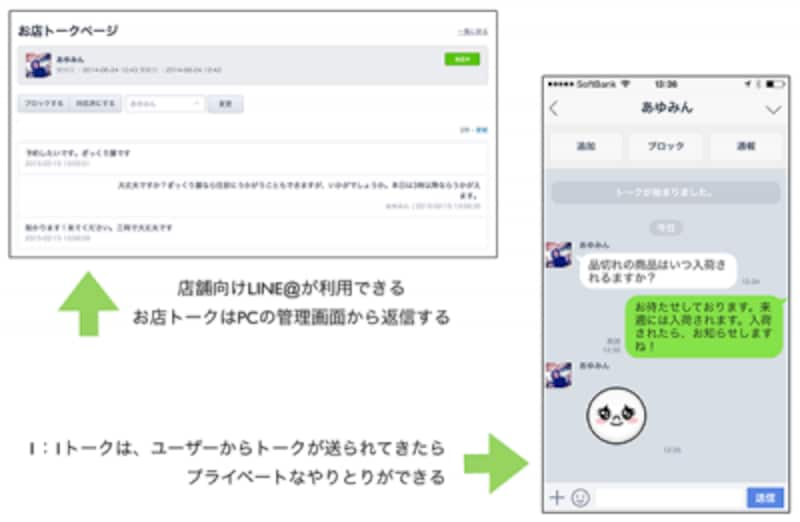
お店トークと1:1トーク
個人のLINE@では、お店トークはなく、ユーザーからトークが送られてきた場合、それに対して個別に返信することができます。管理画面からではなく、アプリから返信することになります。
もう1つが「アカウントページ」のURLがないということです。アカウントページは、アカウントの基本情報やアピールポイントなどをホームページのような形で公開できる機能です。店舗のアカウントの場合「アカウントページ」の設定の一番下にURLが表示されましたが、個人のLINE@の場合URLが表示されないので、LINE外部からはアクセスできません。LINEのアプリからアカウントの説明を見た時に表示されるだけです。
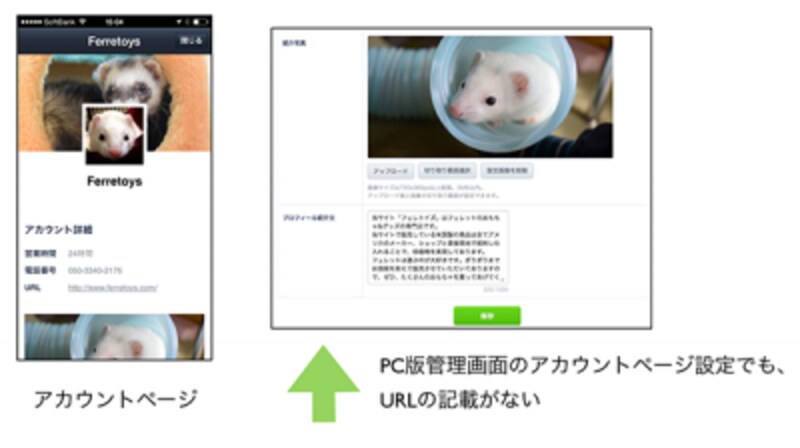
アカウントページ
LINE@のアプリをダウンロードして登録
店舗向けの「認証済みアカウント」としてLINE@を始めるには、LINEへの申請、確認などの手順が必要ですが、個人向けのLINE@では申請は不要です。専用のLINE@アプリをダウンロードして、手順にしたがってアカウントを登録すれば誰でも簡単に始めることができます。

LINE@専用アプリをダウンロードして、個人のアカウントでログインする
ログイン後、年齢認証があります。キャリアの契約情報を元に認証が行われます。
ログインできたら、アカウント作成の開始です。画面にしたがって、プロフィール写真、アカウント名、業種を設定します。
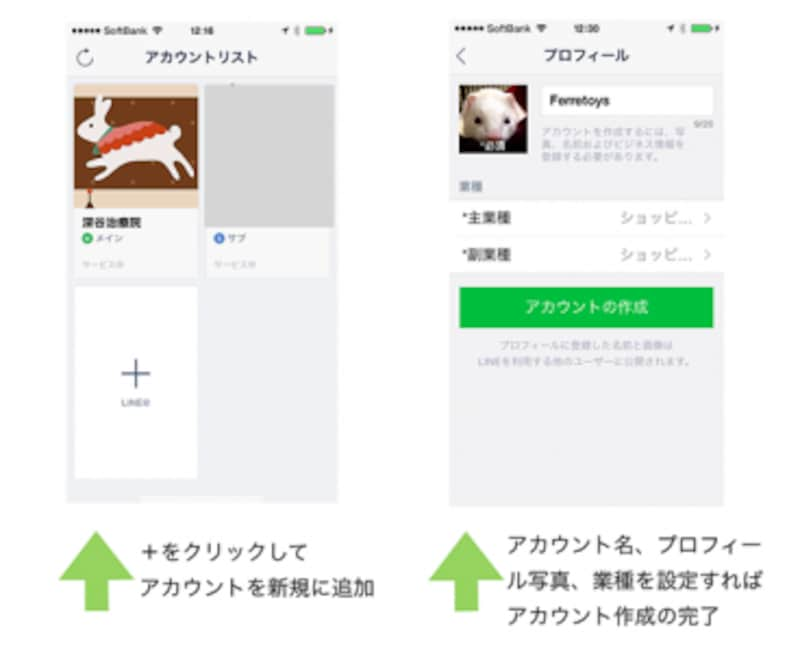
画面にしたがって、プロフィール写真、アカウント名、業種を設定する
これでアカウントの設定は完了です。この後は「ひとこと」(友だち一覧リストに吹き出しで表示)、「カバー画像」(タイムラインのトップに表示)、友だち追加された時に最初に送信される「友だち追加時あいさつ」、アカウントページの情報などを設定していきます。
アカウント登録までは専用のアプリからしかできませんが、上記の設定はPCの管理画面から設定したほうが楽でしょう。
LINE@の管理画面
https://admin-official.line.me/
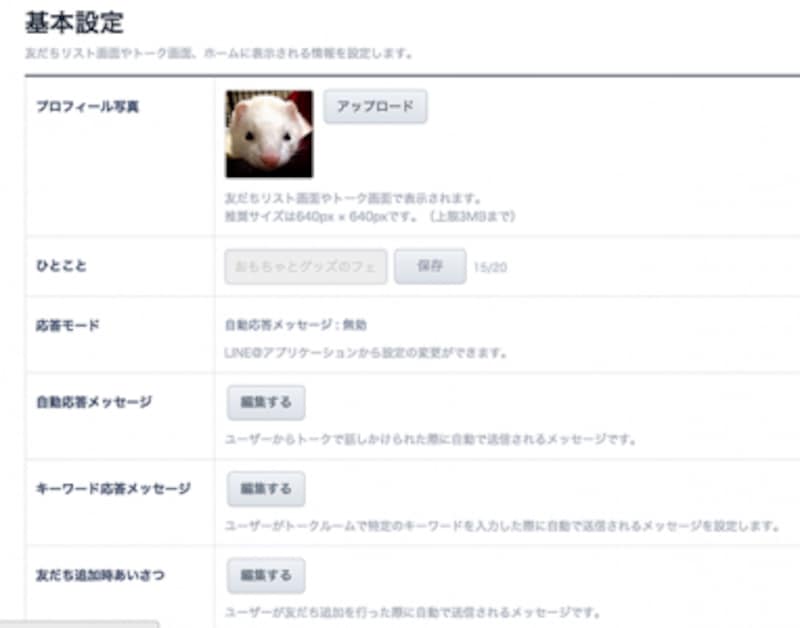
アカウントを設定したらPCの管理画面から設定できるようになる







